Cara Akses Notifikasi Smartphone Android dari Komputer Tanpa Kabel
Cara Akses Notifikasi Android dari Komputer
Download Aplikasi Pushbullet
Supaya kamu bisa tetap memandang layar komputer sambil memeriksa notifikasi yang masuk ke smartphone Android, kita akan mengandalkan aplikasi bernama Pushbullet.
Aplikasi besutan Pushbullet Inc memungkinkan kamu untuk sinkronisasi notifikasi Android atau iPhone dengan PC melalui browser Chrome, Firefox, Safari, Opera, atau mengunduh aplikasi untuk Windows. Tinggal pilih mana yang kamu pakai.
Dengan Pushbullet, kamu bisa akses semua notifikasi atau pemberitahuan dari aplikasi di smartphone Android yang kamu diinginkan akan muncul dari komputer, sehingga kamu tidak perlu repot-repot lagi mengecek smartphone ketika alert berbunyi. Berikut caranya:
- Download dan install aplikasi Pushbullet di smartphone Android kamu.
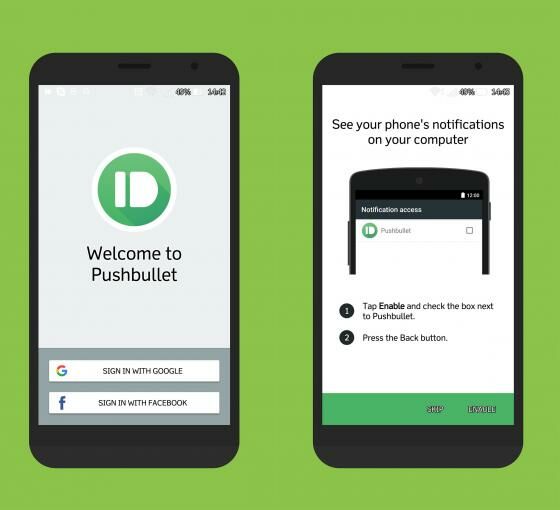
- Selanjutnya login atau daftar, bisa menggunakan akun Google atau Facebook.
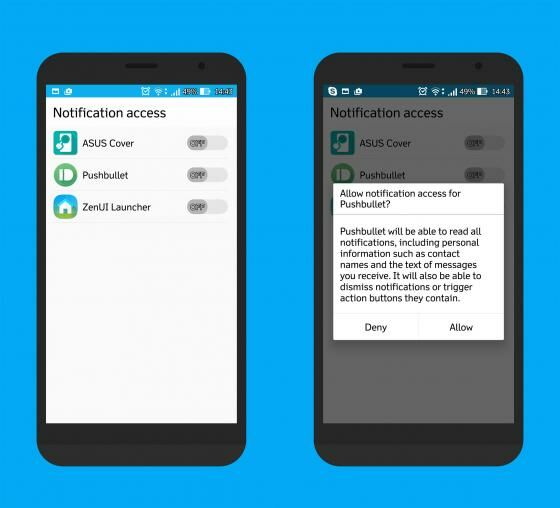
- Kemudian klik 'Enable', kamu akan dibawa ke pengaturan 'Notification access', aktifkan Pushbullet.
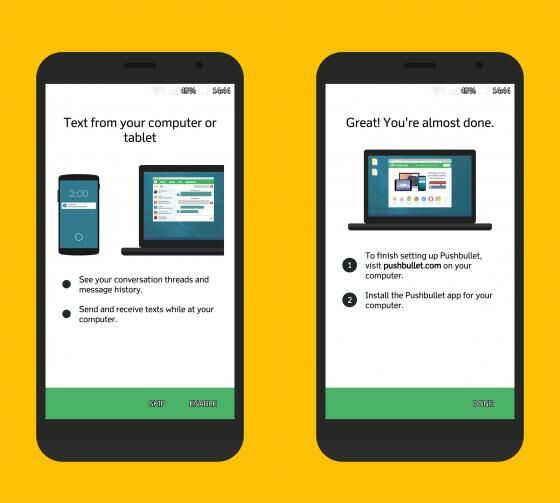
- Selanjutnya, kasih izin aplikasi yang diminta Pushbullet. Tinggal ikutin saja.
Setelah meng-install Pushbullet, kamu akan diminta memasukkan akun Google untuk masuk ke dalam aplikasi. Kemudian, kamu bisa mengakses Pushbullet.com melalui desktop PC dan login menggunakan akun Google yang sama.
Cara Install Pushbullet di PC
Nah berikutnya kita install aplikasi Pushbullet di PC. Caranya:
- Kunjungi website resmi Pushbullet, download dan install aplikasi Pushbullet di PC kamu.
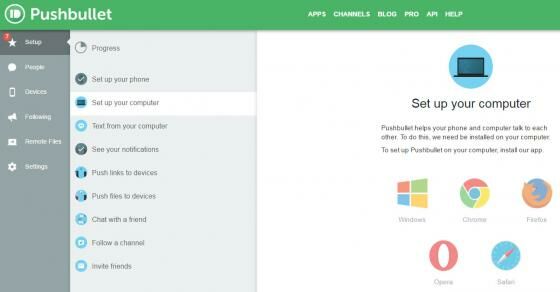
- Pasang juga ekstensi Pushbullet di browser yang pakai, yakni Chrome, Firefox, Opera, atau Safari.
Berkat Setting, kamu diberi keleluasaan menyesuaikan notifikasi tiap aplikasi. Contohnya, kamu dapat memilih untuk tidak menerima notifikasi media sosial seperti Facebook, Instagram, atau Twitter.
Kamu bisa menambahkan lebih dari satu perangkat Android ke dalam aplikasi Pushbullet, sehingga jika ingin mengaksesnya melalui desktop, kamu bisa memilih perangkat mana yang ingin dimasukan data secara remote.
Fitur Unggulan
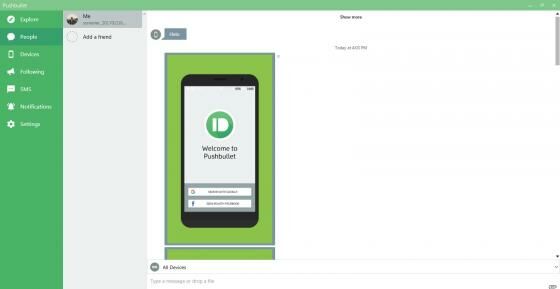
Bukan hanya sebatas sinkronisasi notifikasi saja, kamu juga bisa mengirim link, gambar, file, list, catatan bahkan alamat pada Google Maps melalui Pushbullet.
Aplikasi ini mentransfer file dengan mudah dan sangat cepat. Jadi, enggak perlu lagi tuh yang namanya colokin kabel data. Metode ini juga bekerja sebaliknya (mentransfer dari komputer ke smartphone).
Dengan mengaktifkan akses Remote File, kamu bahkan bisa mengakses file di komputer secara jarak jauh melalui smartphone dan sebaliknya.
Kesimpulan
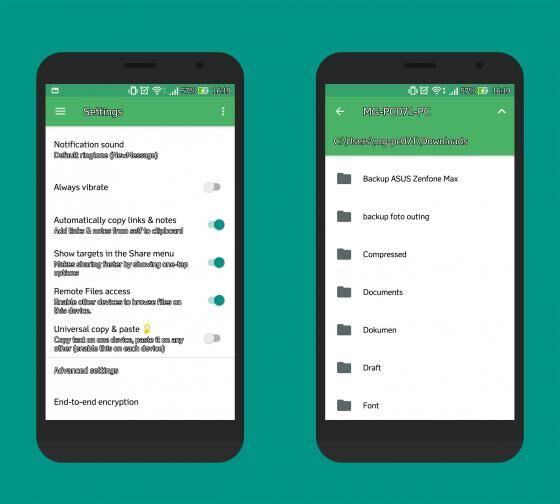
Ya, Pushbullet adalah cara termudah untuk menghubungkan smartphone ke PC. Sehingga kamu sekarang sudah tahu bagaimana cara mengakses notifikasi Android dari komputer. Silahkan kamu coba, jika ternyata bermanfaat Pushbullet juga tersedia versi Pro.
Versi pro ini kamu akan mendapatkan lebih banyak fitur dan keleluasaan. Misalnya, versi gratis kamu hanya dapat mengirim file maksimal 25MB per file. Sementara, versi Pro bisa mengirim hingga 1GB per file.
Ada juga fitur universal copy dan paste, serta actionable notifications yang memungkinkan kamu membalas pesan WhatsApp, Facebook Messenger, atau Allo pesan langsung dari komputer kamu. Keren bukan? Selamat mencoba dan share pendapat kamu!